표면 모델링
![]()
![]()
![]()
소개
표면은 질량이나 두께가 없는 파트 외부를 단면으로 표현한 것입니다.
표면 모델링은 설계자가 솔리드 모델링 도구만으로는 생성할 수 없는 복잡한 기하학적 특징과 유기적 모양을 만들 수 있는 모델링 접근 방식입니다. 표면 모델링은 솔리드 모델링보다 더 자유로운 형태의 모양과 특징에 사용됩니다.
예를 들어, 단단한 정육면체는 여섯 개의 다른 면으로 나눌 수 있습니다.각 면은 입체 체적을 둘러싸고 정육면체를 형성하는 표면을 나타냅니다. 서피싱을 사용하면 큐브의 각 면을 개별 표면으로 만들 수 있습니다. 정육면체의 6개 면을 모두 만든 후 표면이 합쳐지고 닫힌 볼륨이 생성되어 솔리드 파트를 형성합니다.
서피스 지오메트리는 다음과 같은 용도로 사용됩니다.
-
솔리드 파트 생성:
-
강화 기능을 사용하면 표면을 두껍게 하여 솔리드 파트를 형성합니다.
-
엔클로저 기능을 사용하면 모든 모서리가 두 면의 경계를 이루는 닫힌 볼륨을 형성하여 솔리드 파트를 생성합니다.
-
-
구성 지오메트리 생성(몰드용 선 분할, 지오메트리 블렌딩 및 브리징, 곡률 및 탄젠트 매칭을 위한 로프트 및 필 지원)
-
솔리드 파트 면을 더 복잡한 형상으로 대체합니다(면 교체 기능 사용).
곡선과 면 연속성은 두 곡선 사이 또는 두 곡선이 연결되는 두 표면의 평활도를 측정한 것입니다. 기하학적 모델을 만들기 위해 곡선과 표면을 구성하므로 가장 유동적이고 연속적인 유기적 형태를 만들기 위해서는 연속성이 중요해집니다.
G(또는 형상) 지정은 곡선/표면 연속성(G0 ~ G3)을 결정하는 데 사용됩니다. Onshape에서 이러한 명칭은 많은 커브 및 서피스 피처(예: 브리징 커브, 필렛, 면 블렌드 등)의 “매치” 옵션과 관련이 있습니다. 이러한 연속성 분류와 그 정의가 아래에 요약되어 있습니다.
-
G0(위치 일치) - 두 곡선/표면 간의 위치가 일치합니다. 두 커브/서피스 모두 조인트에서 공통 위치를 공유합니다.
-
G1(접선 일치) - 두 곡선/표면 간의 접선이 일치합니다. 두 곡선/표면이 서로 닿아 양 끝이 같은 공통 각도를 공유합니다.필렛은 이러한 유형의 연속성 일치의 좋은 예입니다.
-
G2(곡률 일치) - 두 곡선/표면간의 곡률(반경)이 일치합니다. 두 곡선/표면이 서로 닿고, 접하고, 접촉하는 지점의 곡률이 동일합니다(반지름이 동일함).
-
G3(흐름 일치) - 두 곡선/표면 간의 흐름이 일치합니다. 곡선/표면 모두 서로 닿아 있고, 접하고, 곡률이 비슷하며, 곡률 길이(흐름)에 따른 곡률 변화량을 보여줍니다.
브리징 커브 기능을 사용하면 두 커브 사이에 브리징 커브(아래 주황색으로 표시)를 생성하고 시작 위치와 끝 위치, 접선, 곡률 및 흐름(또는 둘 사이의 일부 조합, 예: 시작 위치 일치, 끝 곡률 일치)을 일치시킬 수 있습니다.
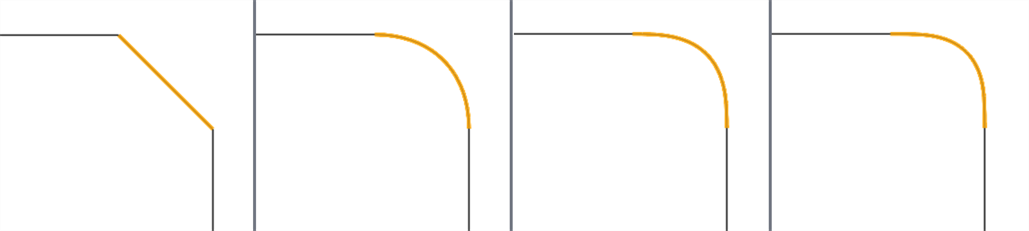
왼쪽에서 오른쪽으로: G0(일치 위치), G1(접선 일치), G2(곡률 일치), G3(일치 흐름)
이를 곡선 이상으로 확장하면 두 표면 사이에 표면을 만들고 동일한 방식으로 시작 및 끝 연속성을 일치시킬 수 있습니다.

왼쪽에서 오른쪽으로: G0(일치 위치), G1(접선 일치), G2(곡률 일치), G3(일치 흐름)
곡선/표면 분석 도구를 사용하여 곡선 또는 표면 연속성을 분석할 때 점진적 연속성이 일치할 때마다 곡선/표면 간의 연결이 더 부드러워지고 더 부드러운 곡률이 나타나는 것을 볼 수 있습니다. 직선에는 곡률이 없기 때문에 곡선/표면 분석을 사용하여 G0(매치 포지션)을 분석할 수 없습니다.
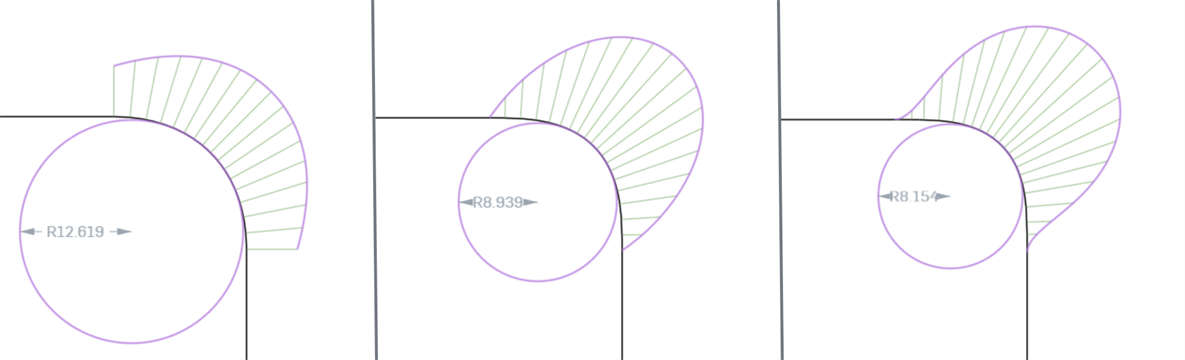
왼쪽에서 오른쪽으로: G1(접선 일치), G2(곡률 일치), G3(일치 흐름)
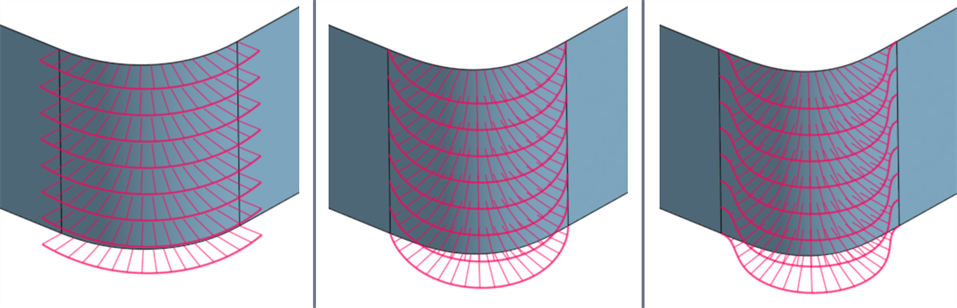
왼쪽에서 오른쪽으로: G1(접선 일치), G2(곡률 일치), G3(일치 흐름)
제브라 스트라이프 도구를 사용하여 곡선 또는 표면 연속성을 분석할 때 점진적 연속성이 일치할 때마다 곡선/표면 간의 연결이 더 부드러워집니다. G0(매치 포지션)에서 G2(매치 연속성)로 올라갈수록 표면 가장자리의 Zebra 스트라이프가 점점 더 부드러워집니다.
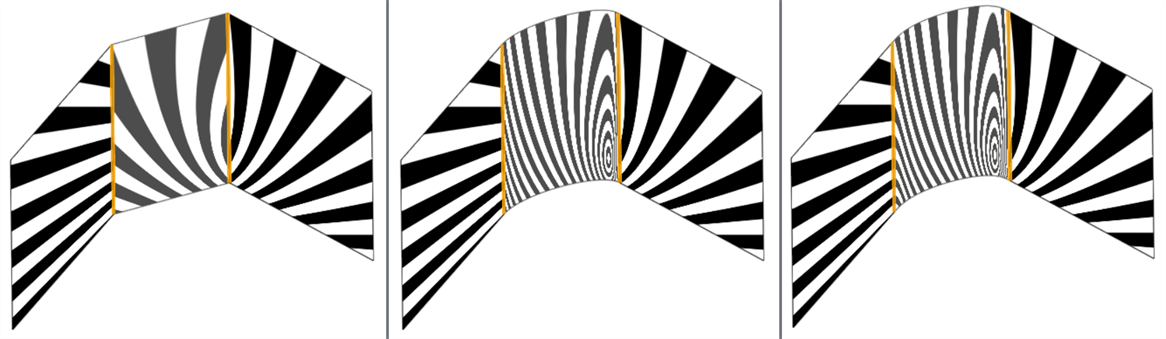
왼쪽에서 오른쪽으로: G0(연속성 없음), G1(접선 맞춤), G2(곡률 맞춤)
다음 예는 두 개의 다른 비선형 곡선 사이의 브리징 곡선의 연속성을 보여줍니다. 브리징 곡선은 자홍색으로 표시됩니다.첫 번째 열에는 브리징 커브 대화상자 및 결과와 함께 연속성 선택(및 제어점 편집 활성화)이 표시되고, 가운데 열에는 제어점 편집이 비활성화된 브리징 커브가 표시되며, 마지막 열에는 모든 곡선에 대한 곡선/표면 분석이 표시됩니다.
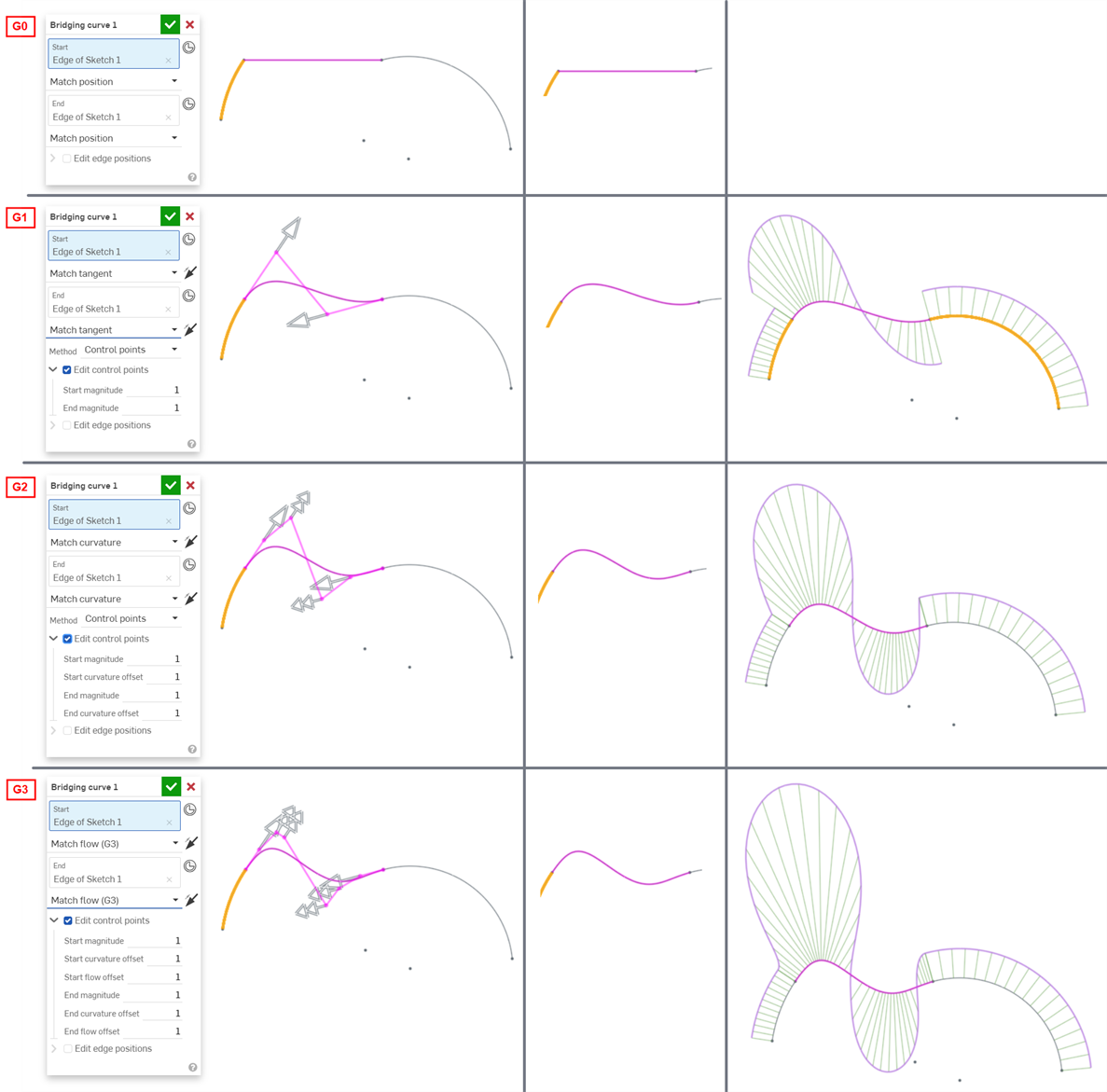
모델의 곡선 및 표면 연결에 대해 선택한 연속성은 전적으로 각 접합점/모서리에 필요한 연속성 수준에 따라 달라집니다.표면 연속성의 옳고 그름은 없습니다.
또한 연속성이 높을수록 적용하려면 더 많은 제어 지점이 필요합니다. G0에는 제어점(끝점)이 하나만 필요하고, G1에는 두 개, G2에는 세 개, G3에는 네 개가 필요합니다. 양쪽 끝이 G3으로 제한된 베지어 곡선에는 각 끝에 4개씩 총 8개 이상의 제어점이 필요합니다.
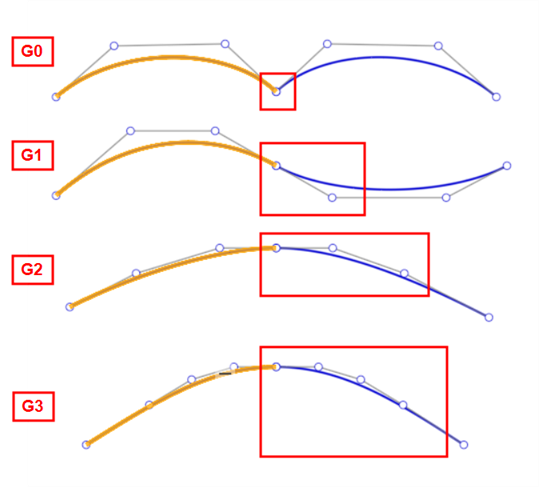
표면을 사용하여 모델링하려면 고품질 표면을 만들기 위한 추가 단계가 필요합니다. 이러한 단계는 성능을 높이고 결함을 방지하며 복잡한 표면 생성을 간소화합니다.
-
곡선/표면 분석 - Part Studio에서 스케치의 곡률을 시각화하고 분석합니다Shift+C를 클릭하거나 스케치, 파트 또는 표면을 마우스 오른쪽 버튼으로 클릭하거나 인터페이스의 오른쪽 하단에 있는 분석 도구 표시 아이콘(
 )을 클릭하여 곡선/표면 분석 대화상자에 액세스할 수 있습니다.
)을 클릭하여 곡선/표면 분석 대화상자에 액세스할 수 있습니다. 이러한 도구는 곡률 빗(가장자리 또는 면을 따라 특정 지점의 곡률 강도)과 제어점 그리드를 표시합니다. 이상적으로는 곡률 빗이 꾸준히 증가하거나 감소하는 것이 좋습니다.
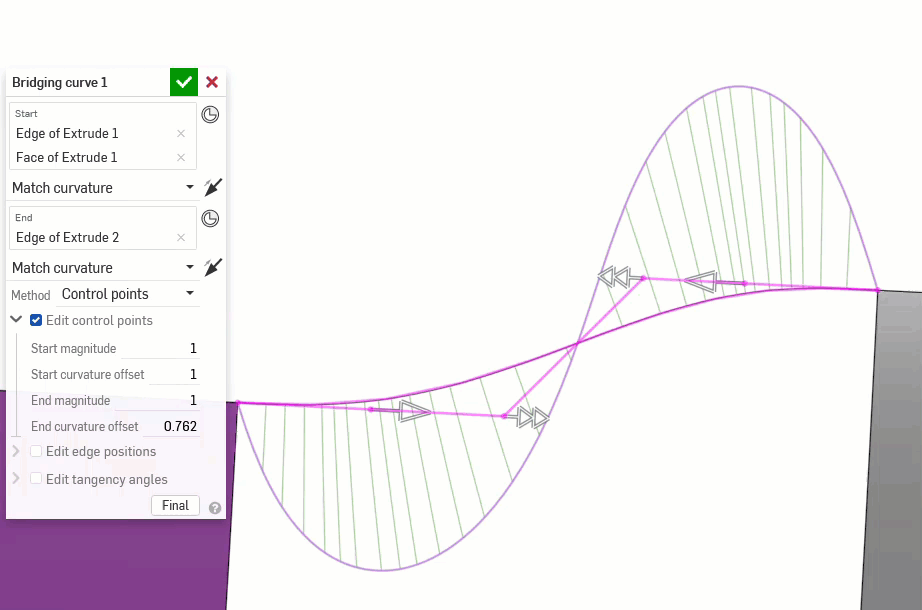
다음 예는 평가 도구를 사용하지 않아도 괜찮아 보이지만 곡률/표면 분석을 활성화한 경우 곡률의 극심한 변동(특히 왼쪽 아래 빨간색 U 방향)을 보여줍니다. 바깥쪽 가장자리가 특히 문제가 됩니다(오른쪽 아래).
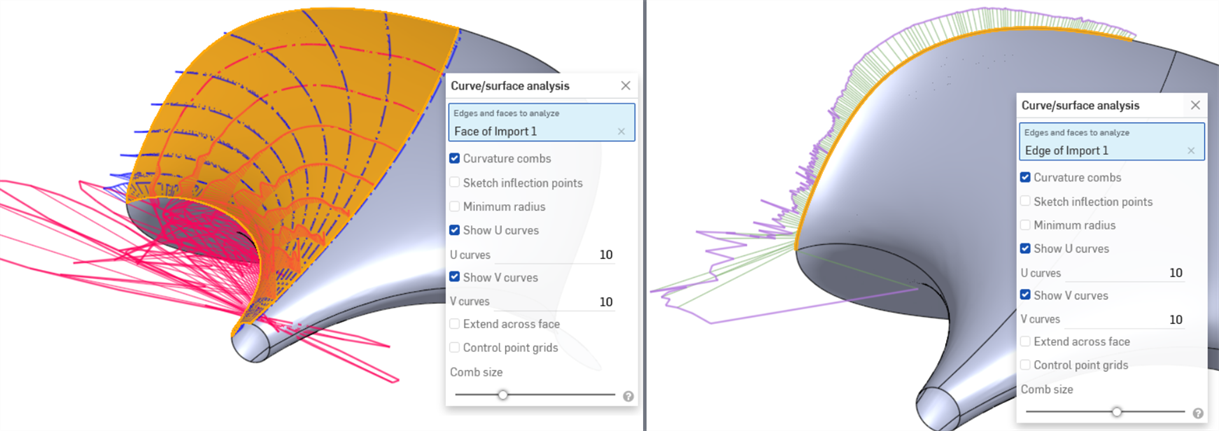
또한 제어점 그리드는 표면의 복잡도를 측정합니다. 제어점의 흐름과 밀도를 보면 제어점이 너무 많은 모델을 설명할 수 있습니다.
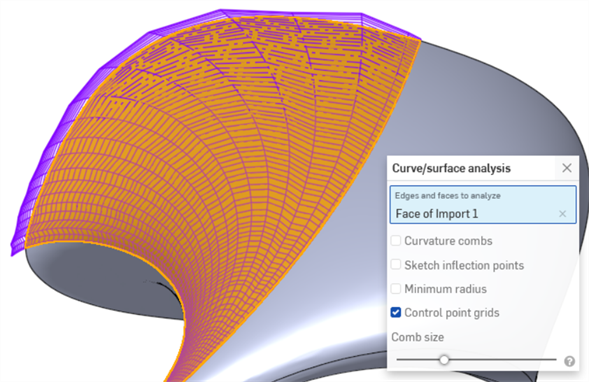
-
Zebra 줄무늬 및 색상 맵 - Zebra 줄무늬는 Part Studio나 어셈블리의 현재 모델, 면 또는 표면에 있는 줄무늬 공간의 반사를 나타냅니다. 이를 통해 모서리와 면의 곡률이 정렬되고 연속적인지 여부를 확인할 수 있습니다. 인터페이스 오른쪽 하단에 있는 Show Analysis Tools 아이콘(
 )에서 Zebra 스트라이프에 액세스할 수 있습니다.
)에서 Zebra 스트라이프에 액세스할 수 있습니다.Zebra 스트라이프는 G0 또는 위치 연속성과 일치하지 않습니다. G1 또는 탄젠시 연속성에서는 가장자리에서 바로 일치하지만 급격하게 갈라집니다. G2 또는 곡률 연속성에서는 지브라 스트라이프가 가장자리를 부드럽게 통과합니다(왼쪽 아래 그림 참조). 또한 지브라 스트라이프를 통해 표면의 결함이나 결함을 확인할 수 있습니다(오른쪽 아래 그림 참조).
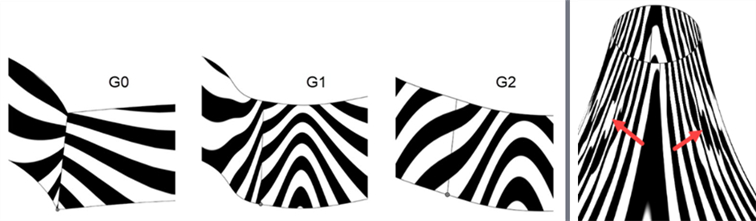
-
곡률 색상 맵 - 선택한 색상의 그라데이션을 Part Studio의 면이나 표면에 적용하여 곡률을 심층적으로 조사할 수 있습니다. 색상 그라데이션의 배율을 조정하고 다양한 유형의 색상 맵 중에서 선택하여 표면 연속성과 모서리 간 전환을 식별하는 데 필요한 최상의 시각적 표현을 얻을 수 있습니다.
가장 일반적인 컬러맵 곡률 옵션은 가우시안(Gaussian)으로, 표면 곡률에 국부적 결함이나 급격한 변화가 있는지 확인하는 데 유용합니다. 위의 Zebra 스트라이프 이미지에서 감지된 잔물결은 가우스 곡률을 사용하여 더 명확하게 볼 수 있습니다.
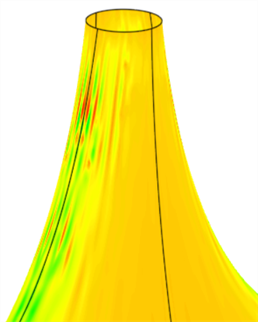
-
2면체 분석 - 인터페이스 오른쪽 하단에서 분석 도구 표시 아이콘(
 )을 선택하여 2면체 분석에 액세스할 수 있습니다.이렇게 하면 공유 모서리에 있는 두 표면의 법선 사이의 각도가 표시됩니다.각도가 0인 경우 두 표면이 적어도 모서리를 따라 해당 위치에 접해 있습니다.아래 예에서는 곡선의 반대쪽 끝에 있는 단단한 주름에서 부드러운 탄젠트 블렌드로 이면체를 의도적으로 변경합니다.
)을 선택하여 2면체 분석에 액세스할 수 있습니다.이렇게 하면 공유 모서리에 있는 두 표면의 법선 사이의 각도가 표시됩니다.각도가 0인 경우 두 표면이 적어도 모서리를 따라 해당 위치에 접해 있습니다.아래 예에서는 곡선의 반대쪽 끝에 있는 단단한 주름에서 부드러운 탄젠트 블렌드로 이면체를 의도적으로 변경합니다.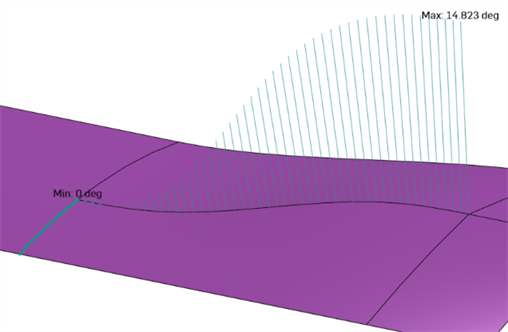
-
경계 모서리 강조 표시 - 열려 있는 모서리를 빨간색으로 강조 표시합니다. 뷰 큐브 아래의 카메라 및 렌더링 옵션 드롭다운(
 )에서 하이라이트 경계 가장자리에 액세스할 수 있습니다. 이는 표면의 열린 영역을 식별하여 솔리드를 형성하려는 경우에 유용합니다.
)에서 하이라이트 경계 가장자리에 액세스할 수 있습니다. 이는 표면의 열린 영역을 식별하여 솔리드를 형성하려는 경우에 유용합니다.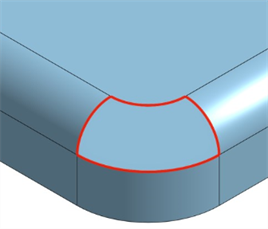
-
면 접선 각도 - 면 접선 각도(측정 도구)는 면에 접근하는 곡선이 끝점에 접하는지 여부에 대한 빠른 피드백을 제공합니다. 면을 선택합니다. 탄젠트 각도는 측정 도구 왼쪽에 표시됩니다. 이는 로프트 또는 경계 표면을 완성하기 전에 연속성을 테스트하는 데 유용합니다.
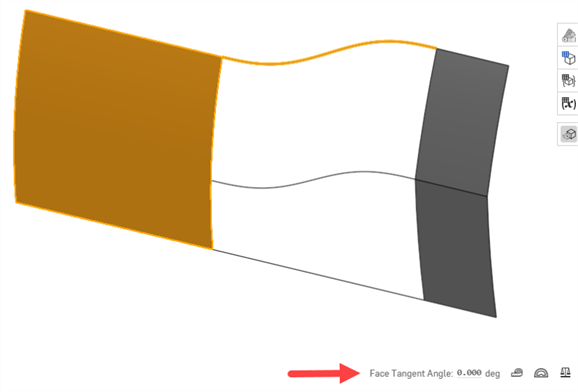
-
고품질 뷰 - 뷰에 사용할 수 있는 최고 품질의 테셀레이션을 활성화합니다. 이는 곡선 결함을 식별하고 연속성을 정확하게 평가하는 데 필수적입니다. 뷰 큐브 아래의 카메라 및 렌더링 옵션 드롭다운(
 )에서 고품질 뷰에 액세스할 수 있습니다.
)에서 고품질 뷰에 액세스할 수 있습니다. -
모서리/접선 모서리로 음영 처리 - 모서리 연속성을 더 명확하게 보는 데 유용합니다. 뷰 큐브 아래의 카메라 및 렌더링 옵션 드롭다운(
 )에서 이 두 옵션에 모두 액세스할 수 있습니다.
)에서 이 두 옵션에 모두 액세스할 수 있습니다.
-
경계 표면 - 일부 기능은 곡선을 거의 제어하지 못해 표면을 생성하므로 표면 품질이 지나치게 복잡해지고 저하됩니다. 경계 표면을 사용하면 U 및 V 방향 곡선을 완벽하게 제어할 수 있습니다. 결과 표면은 입력 곡선만큼만 복잡합니다. 로프트, 스윕 및 필 기능은 제어할 수 없는 한 방향 또는 양쪽 방향의 곡선을 생성하여 표면을 복잡하게 만듭니다.
예를 들어, 경계 서피스와 스윕으로 동일한 서피스를 생성합니다. 스윕은 경로를 따라 V 방향을 따라 곡선을 형성하여 지나치게 복잡한 표면을 만듭니다.
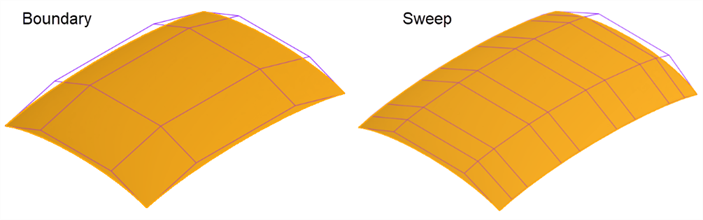
경계 서피스와 로프트로 동일한 서피스를 구성합니다. 로프트는 양방향으로 촘촘한 제어점 그리드를 만듭니다.
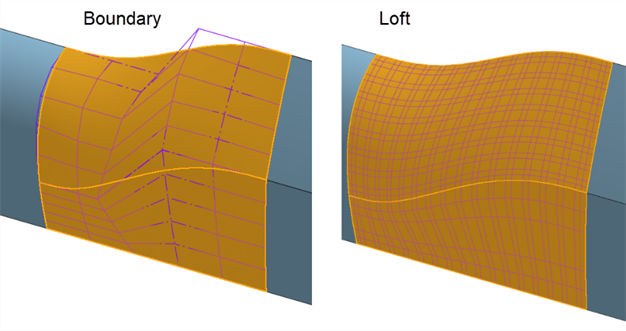
-
채우기 - 표면의 작은 구멍을 채웁니다. 채우기를 사용한 후 결과 표면을 평가하여 표면이 품질이 좋은지 확인하십시오. 아래 예제에서 채우기는 아래쪽으로 잔물결을 추가합니다.로프트는 잔물결 없이 더 나은 제어점 격자를 만들지만 경계 표면은 가장 매끄럽고 가장 일관된 결과를 만듭니다.
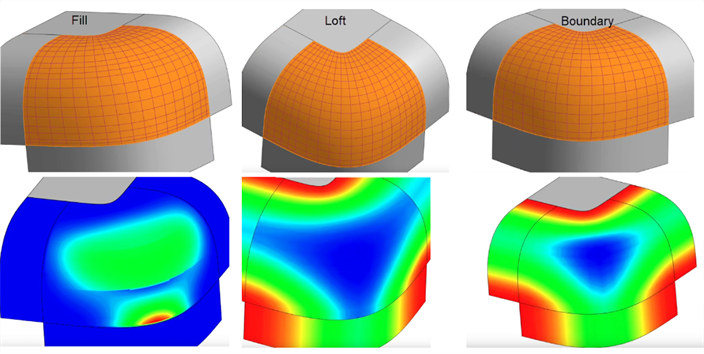
-
면 블렌드 및 필렛 - 면 블렌드 및 필렛은 투영 또는 분할 작업과 유사한 복잡한 가장자리를 만듭니다.면 블렌드 또는 필렛으로 만든 가장자리는 이러한 기능의 복잡성 때문에 오류가 발생하고 결함이 생길 가능성이 더 높습니다.이는 일반적으로 외관상의 문제이므로 가상의 날카로운 부분에 표면을 만들고 마지막에 다음과 같은 특징을 추가하는 것이 가장 좋습니다.
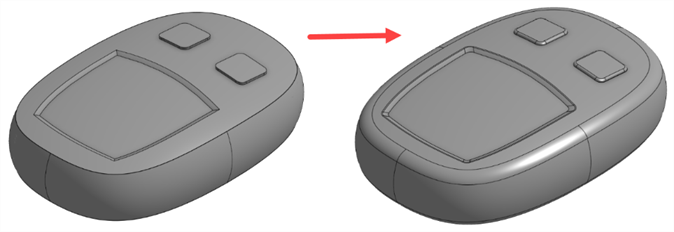
-
스플라인 대신 베지어 사용 - 스플라인에는 곡선을 따라 정의된 점이 있고 시작점과 끝점에 핸들이 있습니다. 베지어에는 곡선에서 오프셋된 제어 다각형을 따라 제어점이 정의되어 있습니다. 베지어 곡선은 연속성 중단 없이 부드럽게 증가하거나 감소합니다.
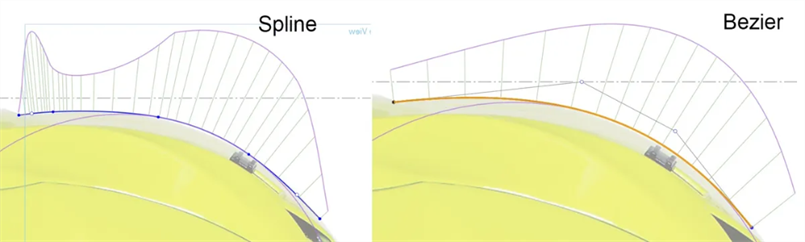
-
곡선을 단순하게 유지 - 베지어 도구를 사용하여 3~4개의 제어점(끝점 포함)으로 시작합니다. 가능한 최소한의 스플라인 포인트를 추가하세요.
-
베지어의 차수는 제어점의 개수에서 1을 뺀 값입니다. 베지어의 차수는 일반적으로 3, 5 또는 7이어야 합니다. 차수가 높을수록 수학적 계산이 매우 복잡해지기 때문에 단일 베지어 곡선의 차수를 7로 제한하는 것이 가장 좋습니다. 제어점 하나를 이동하면 전체 곡선에 영향을 미치며, 차수가 높은 곡선은 결함을 유발하지 않고는 조정하기가 어렵습니다.
-
제어점의 일정한 흐름을 사용하여 의도하지 않은 강도 변화 없이 곡률을 부드럽게 변경할 수 있습니다.
다음은 제어점이 잘못 배치된 곡선의 몇 가지 예입니다.첫 번째 점의 첫 번째 점과 두 번째 점 사이에 지그재그 모양이 있습니다(윤곽선이 원으로 표시됨). 두 번째 위치에는 곡선의 위와 아래에 제어점이 있습니다. 곡선에 굴곡을 추가하려는 경우에만 제어점을 배치할 방향을 변경하는 것이 좋습니다. 세 번째 제어점은 제어점 사이의 간격이 매끄럽지 않습니다.지점의 간격은 다른 점과 크게 다릅니다(아래 화살표로 표시됨).
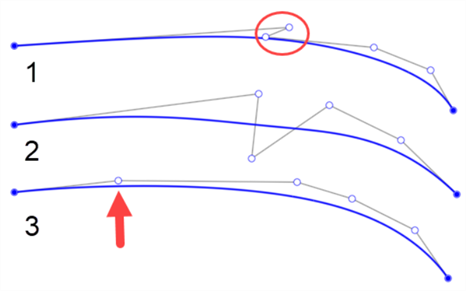
-
-
잘린 모서리나 투영된 곡선을 사용하지 마십시오. 트리밍 작업이나 투영된 곡선은 3도(입방체) 스플라인의 여러 스팬(세그먼트가 함께 매듭됨)으로 이루어진 투영으로 만들어지기 때문에 이들을 사용하여 만드는 것은 더 복잡하고 불완전합니다.
예를 들어 트림된 표면의 가장자리(왼쪽 아래)에서 직접 직선 표면을 만들면 표면의 제어점 격자가 더 조밀해집니다. 대신 두 표면을 오버빌드하고 뮤추얼 트림을 사용하여 교차점(오른쪽 아래)에서 남은 부분을 잘라내세요.
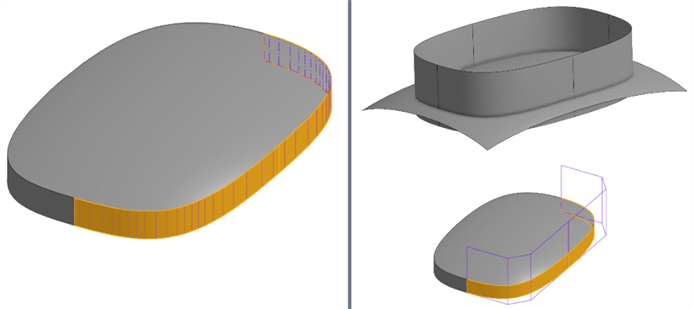
투영된 커브 대신 브리징 커브를 사용하여 복잡성을 줄이면서 동일한 지오메트리를 만들 수 있는지 확인해 보십시오. 브리징 커브는 최종 조건에 따라 최대 5도까지 도달하는 베지어 곡선입니다.
-
4면 표면을 사용하는 것이 좋습니다. 4면 표면의 제어점 그리드가 가장 일관적입니다. 네 면이 없는 표면을 만들면 특이점(퇴화)이 생기거나 불규칙한 간격의 제어점이 생깁니다(왼쪽 아래 그림 참조). 분할 기능을 사용하여 참조 표면을 사용하여 표면을 오버빌드하고 다듬습니다. 이렇게 하면 일관된 제어점 그리드(오른쪽 아래 그림 참조)를 유지하면서 다양한 모서리 프로파일을 가진 표면이 생성됩니다.
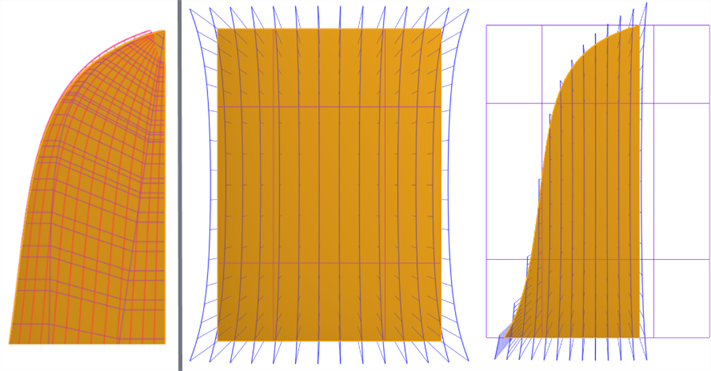
-
가능하면 대칭 사용 - 연속성에 대한 구속 조건을 적용하여 중심선 전체에서 원활하게 전환되도록 합니다.
-
접선 또는 곡률 구속 조건이 있는 스케치에서 참조선을 사용합니다.
-
3D 모델에서 생성된 표면의 연속성을 지원하는 참조 표면을 추가합니다.
-
-
바로가기 메뉴 및 단축키사용 - shift+c(곡선/곡면 분석), shift+d(2면체 분석) 및 shift+r(고품질 보기)을 사용합니다. 내 계정 > 기본 설정 > 단축키 툴바에서 단축키 툴바를 사용자 지정할 수도 있습니다.
여기에는 서피스 피처 도구 컬렉션이 나열되어 있습니다. 이 목록은 전체 목록이 아닙니다.표면을 모델링할 때 추가 기능 도구를 사용할 수 있습니다. 자세한 내용은 서피싱을 참조하십시오.
-
 두껍게 하기 - 표면에 깊이를 더합니다. 표면에 두께를 부여하고 솔리드로 변환하거나, 기존 파트나 표면에서 재료를 추가 또는 제거하거나, 경로에서 파트를 교차시켜 새 파트를 만들거나 기존 파트를 수정합니다.
두껍게 하기 - 표면에 깊이를 더합니다. 표면에 두께를 부여하고 솔리드로 변환하거나, 기존 파트나 표면에서 재료를 추가 또는 제거하거나, 경로에서 파트를 교차시켜 새 파트를 만들거나 기존 파트를 수정합니다. -
 둘러싸기 - 빈 공간 주위의 모든 경계를 선택해 솔리드를 형성하여 파트를 생성합니다. 서로 교차하거나 경계에서 연결되는 모든 표면 및 솔리드 세트(평면 및 면 포함)를 사용하여 볼륨을 작성합니다. 파트를 추가, 제거 또는 교차하여 새 파트를 작성하거나 기존 파트를 수정합니다.
둘러싸기 - 빈 공간 주위의 모든 경계를 선택해 솔리드를 형성하여 파트를 생성합니다. 서로 교차하거나 경계에서 연결되는 모든 표면 및 솔리드 세트(평면 및 면 포함)를 사용하여 볼륨을 작성합니다. 파트를 추가, 제거 또는 교차하여 새 파트를 작성하거나 기존 파트를 수정합니다. -
 필렛(Fillet ) - 날카로운 내부 및 외부 모서리를 둥글게 만들고 모서리 필렛을 선택하여 표준 고정 반경, 보다 스타일라이즈드 원추형 또는 가변 모서리로 정의합니다. 필요에 따라 풀 라운드 필렛을 적용하여 서로 반대되는 두 면 사이에 하나 이상의 면을 매끄럽게 블렌딩할 수 있습니다.
필렛(Fillet ) - 날카로운 내부 및 외부 모서리를 둥글게 만들고 모서리 필렛을 선택하여 표준 고정 반경, 보다 스타일라이즈드 원추형 또는 가변 모서리로 정의합니다. 필요에 따라 풀 라운드 필렛을 적용하여 서로 반대되는 두 면 사이에 하나 이상의 면을 매끄럽게 블렌딩할 수 있습니다. -
 면 블렌드 - 연결되거나 연결이 끊긴 날카로운 내부 및 외부 면을 둥글게 만들어 면 간에 매끄러운 블렌드를 만들거나 블렌드를 분리하여 새 면을 만들어 반경 또는 일정한 너비를 정의합니다. 블렌드 횡단면 (롤링 볼 또는 스윕 프로파일), 대칭, 제어, 트림, 구속 조건 및 한계를 추가로 정의하세요.
면 블렌드 - 연결되거나 연결이 끊긴 날카로운 내부 및 외부 면을 둥글게 만들어 면 간에 매끄러운 블렌드를 만들거나 블렌드를 분리하여 새 면을 만들어 반경 또는 일정한 너비를 정의합니다. 블렌드 횡단면 (롤링 볼 또는 스윕 프로파일), 대칭, 제어, 트림, 구속 조건 및 한계를 추가로 정의하세요. -
 면 삭제 - 파트에서 형상을 제거합니다.주변 면을 복원할지 (교차할 때까지 연장하여), 빈 공간을 덮을지, 빈 공간을 열어 둘지 선택합니다. 이 직접 편집 도구는 가져온 파트의 경우처럼 파트의 파라메트릭 기록이 없는 경우에 특히 편리합니다.
면 삭제 - 파트에서 형상을 제거합니다.주변 면을 복원할지 (교차할 때까지 연장하여), 빈 공간을 덮을지, 빈 공간을 열어 둘지 선택합니다. 이 직접 편집 도구는 가져온 파트의 경우처럼 파트의 파라메트릭 기록이 없는 경우에 특히 편리합니다. -
 면 이동 - 하나 이상의 선택된 면을 변환, 회전 또는 오프셋합니다. 이 직접 편집 도구는 가져온 파트의 경우처럼 파트의 파라메트릭 기록이 없는 경우에 특히 편리합니다.
면 이동 - 하나 이상의 선택된 면을 변환, 회전 또는 오프셋합니다. 이 직접 편집 도구는 가져온 파트의 경우처럼 파트의 파라메트릭 기록이 없는 경우에 특히 편리합니다. -
 면 바꾸기 - 면을 자르거나 새 표면으로 면을 확장합니다. 이 직접 편집 도구는 가져온 파트의 경우처럼 파트의 파라메트릭 기록이 없는 경우에 특히 편리합니다.
면 바꾸기 - 면을 자르거나 새 표면으로 면을 확장합니다. 이 직접 편집 도구는 가져온 파트의 경우처럼 파트의 파라메트릭 기록이 없는 경우에 특히 편리합니다. -
 오프셋 면 - 기존 면, 곡면 또는 스케치 영역을 오프셋하여 새로운 면을 만듭니다. 제자리에 사본을 생성하려면 오프셋 거리를 0으로 설정합니다.
오프셋 면 - 기존 면, 곡면 또는 스케치 영역을 오프셋하여 새로운 면을 만듭니다. 제자리에 사본을 생성하려면 오프셋 거리를 0으로 설정합니다. -
 경계 지표면 - 경계 프로파일로 지정된 지표면을 작성하거나 추가합니다.
경계 지표면 - 경계 프로파일로 지정된 지표면을 작성하거나 추가합니다. -
 채우기 - 경계를 정의하여 표면(또는 곡면에서 파트)을 생성하고 경계 조건으로 표면을 미세 조정합니다 (참조 서피스를 사용하지 않아도 됨).
채우기 - 경계를 정의하여 표면(또는 곡면에서 파트)을 생성하고 경계 조건으로 표면을 미세 조정합니다 (참조 서피스를 사용하지 않아도 됨). -
 경계 이동 - 확장 또는 잘라내기 위해 면의 경계 모서리를 이동합니다.
경계 이동 - 확장 또는 잘라내기 위해 면의 경계 모서리를 이동합니다. -
 룰드 서피스 - 기존 모서리 또는 스케치 영역의 여러 모서리로부터 새 룰드 서피스 또는 추가 룰드 서피스를 생성합니다.
룰드 서피스 - 기존 모서리 또는 스케치 영역의 여러 모서리로부터 새 룰드 서피스 또는 추가 룰드 서피스를 생성합니다. -
 상호 트림 - 교차점을 확장하여 인접한 두 표면을 잘라 트리밍을 완료합니다.
상호 트림 - 교차점을 확장하여 인접한 두 표면을 잘라 트리밍을 완료합니다. -
 구속된 표면 - 선택한 점 또는 메쉬 데이터를 사용하여 지정된 공차 내에서 표면을 생성합니다. 편차를 표시하고 성능 또는 평활도를 최적화합니다.
구속된 표면 - 선택한 점 또는 메쉬 데이터를 사용하여 지정된 공차 내에서 표면을 생성합니다. 편차를 표시하고 성능 또는 평활도를 최적화합니다.
곡선은 표면 처리 도구 외에도 표면의 기본 구성 요소를 만드는 데 사용됩니다.
여기에는 커브 피처 툴 컬렉션이 나열되어 있습니다.이 목록은 전체 목록이 아닙니다. 곡선을 조작할 때 추가 피처 도구를 사용할 수 있습니다.
- 스케치 도구 - 선, 모서리 직사각형, 중심점 직사각형, 중심점 원, 3점 원, 접선 호, 3점 호, 스플라인, 점 및 Part Studio에서 스케치를 작성하는 데 사용되는 구성 등과 같은 스케치 툴바의 도구입니다.
-
 나선 - 원추형 또는 원통형 면, 메이트 커넥터의 단일 축 또는 z축 또는 원형 모서리를 사용하여 나선을 생성합니다.
나선 - 원추형 또는 원통형 면, 메이트 커넥터의 단일 축 또는 z축 또는 원형 모서리를 사용하여 나선을 생성합니다. -
 3D 맞춤 스플라인 - 일련의 정점을 통해 3D 맞춤 스플라인을 작성합니다. 곡선을 생성합니다. 이 곡선은 파트 목록의 곡선 아래에 나열됩니다.
3D 맞춤 스플라인 - 일련의 정점을 통해 3D 맞춤 스플라인을 작성합니다. 곡선을 생성합니다. 이 곡선은 파트 목록의 곡선 아래에 나열됩니다. -
 투영된 곡선 - 두 스케치를 투영하여(두 스케치 옵션) 또는 면에 곡선을 투영(곡선과 면 사이 옵션)하여 곡선을 생성합니다.
투영된 곡선 - 두 스케치를 투영하여(두 스케치 옵션) 또는 면에 곡선을 투영(곡선과 면 사이 옵션)하여 곡선을 생성합니다. -
 브리징 커브 - 두 점, 꼭지점 또는 메이트 커넥터를 연결하는 곡선을 만듭니다. 결과 곡선은 피처 리스트과 파트 목록에 나열됩니다.
브리징 커브 - 두 점, 꼭지점 또는 메이트 커넥터를 연결하는 곡선을 만듭니다. 결과 곡선은 피처 리스트과 파트 목록에 나열됩니다. -
 복합 곡선 - 여러 모서리를 하나의 곡선으로 표시합니다. 인접한 모서리, 스케치 요소 및 기타 곡선을 여러 개 선택합니다. 인접하지 않은 모서리를 선택하면 커브가 여러 개 생성될 수 있습니다. 각 커브에 대한 선택은 해당 버텍스에서 만나야 합니다. (곡선은 파트 > 곡선 목록에 나열됩니다.)
복합 곡선 - 여러 모서리를 하나의 곡선으로 표시합니다. 인접한 모서리, 스케치 요소 및 기타 곡선을 여러 개 선택합니다. 인접하지 않은 모서리를 선택하면 커브가 여러 개 생성될 수 있습니다. 각 커브에 대한 선택은 해당 버텍스에서 만나야 합니다. (곡선은 파트 > 곡선 목록에 나열됩니다.) -
 교차 곡선 - 두 개 이상의 표면 또는 면이 교차하는 지점에 곡선을 생성합니다. 선택 항목이 교차해야 합니다.
교차 곡선 - 두 개 이상의 표면 또는 면이 교차하는 지점에 곡선을 생성합니다. 선택 항목이 교차해야 합니다. -
 커브 자르기 - 거리나 경계 요소까지 커브를 자르거나 연장합니다.
커브 자르기 - 거리나 경계 요소까지 커브를 자르거나 연장합니다. -
 등경사선 - 경사면에 등경사선을 생성합니다. 등경사선은 면의 참조 정의에 비해 일정한 경사가 있는 위치의 면을 따라 이어집니다. 결과 등경사선은 피처 리스트과 파트 목록에 나열됩니다.
등경사선 - 경사면에 등경사선을 생성합니다. 등경사선은 면의 참조 정의에 비해 일정한 경사가 있는 위치의 면을 따라 이어집니다. 결과 등경사선은 피처 리스트과 파트 목록에 나열됩니다. -
 오프셋 커브 - 주변 면의 모서리를 오프셋하여 새 커브를 생성, 확장 및/또는 분할합니다.
오프셋 커브 - 주변 면의 모서리를 오프셋하여 새 커브를 생성, 확장 및/또는 분할합니다. -
 아이소파라메트릭 커브 - 면이나 표면을 따라 U 또는 V 방향으로 이어지는 부드러운 곡선을 만듭니다.
아이소파라메트릭 커브 - 면이나 표면을 따라 U 또는 V 방향으로 이어지는 부드러운 곡선을 만듭니다. -
 곡선 편집 - 스케치 요소나 곡선을 선택하여 기존 곡선을 편집하여 단순화된 근사치를 적용하고, 차수를 높이고, 제어 곡선 꼭지점을 재배치하거나, 2D 평면으로 평면화합니다.
곡선 편집 - 스케치 요소나 곡선을 선택하여 기존 곡선을 편집하여 단순화된 근사치를 적용하고, 차수를 높이고, 제어 곡선 꼭지점을 재배치하거나, 2D 평면으로 평면화합니다. -
 라우팅 곡선 - 3D 공간(라우팅 경로)에서 하나 이상의 평면을 가로지르는 다중점 곡선을 만듭니다. 이는 고급 표면 처리를 위한 파이프 라우팅, 와이어링 및 NURBS 곡선을 작성하는 데 유용합니다.
라우팅 곡선 - 3D 공간(라우팅 경로)에서 하나 이상의 평면을 가로지르는 다중점 곡선을 만듭니다. 이는 고급 표면 처리를 위한 파이프 라우팅, 와이어링 및 NURBS 곡선을 작성하는 데 유용합니다.
더 많은 서피싱 리소스를 보려면 학습 센터를 방문하십시오.